毛笔字体大全_+_字体安装教程
如何安装字体

找到需要使用的字体
一、打开我们提供的图片源文件压缩包(rar格式)下面用海报压缩为例子。
实际情况亲需要修改什么图片就打开什么图片的压缩包安装字体!
压缩包除了红框中是PSD源文件,其它的都是字体文件。
选中字体复制好。
WIN7下安装字体
二、复制好要安装的字体。
三、打开“计算机”-》“控制面板”-》“字体”
四、粘贴字体就可以安装成功了。
XP下安装字体
一、复制好要安装的字体。
二、打开“我的电脑”-》“控制面板”-》“字体”
如果不喜欢我们提供的字体,可以自己下载其它的字体!西色设计推荐字体下载网站百度搜索“叶子树字体下载”
/Soft/font/。
如何在电脑上安装新的字体

如何在电脑上安装新的字体首先,要在电脑上安装新的字体,我们需要遵循一定的步骤。
下面我将介绍一个简单的方法来完成这个任务。
步骤一:查找合适的字体
在安装新字体之前,我们需要先找到我们想要使用的字体。
可以在各类字体网站或字体商店中搜索并下载。
确保选择的字体是免费的或者已经购买了授权。
步骤二:解压字体文件
下载字体后,通常会得到一个压缩包文件。
使用解压软件,如WinRAR或7-Zip等,解压字体文件到一个临时的文件夹中。
步骤三:安装字体
在字体文件夹中,你会看到一个或多个带有.ttf或.otf扩展名的字体文件。
选择你想要安装的字体文件,右键点击并选择“安装”选项。
此时,Windows系统会自动将字体文件复制到系统字体文件夹中。
稍等片刻,即可完成字体安装。
步骤四:重启应用程序
安装字体后,为了确保新字体能够在各类应用程序中正确显示,有些应用程序可能需要重新启动或重新加载字体才能生效。
例如,如果你想在Microsoft Word中使用这个新字体,你可能需要关闭并重新打开Word才能在字体列表中看到新安装的字体。
步骤五:测试新字体
完成上述步骤后,你可以打开任意应用程序,比如Word、Photoshop等,选择新安装的字体,并在文档中进行相关测试。
确保字体显示正常,没有任何问题。
总结:
通过以上简单步骤,你可以在电脑上安装新的字体。
记住,合法使用字体是非常重要的,尊重设计师的版权。
同时,小心不要过度安装过多的字体,以免影响电脑性能。
希望这篇文章能帮助你成功安装新的字体。
字体安装方法
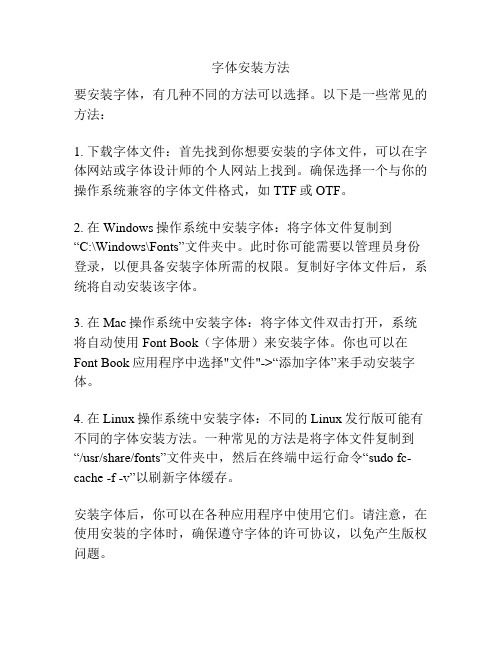
字体安装方法
要安装字体,有几种不同的方法可以选择。
以下是一些常见的方法:
1. 下载字体文件:首先找到你想要安装的字体文件,可以在字体网站或字体设计师的个人网站上找到。
确保选择一个与你的操作系统兼容的字体文件格式,如TTF或OTF。
2. 在Windows操作系统中安装字体:将字体文件复制到“C:\Windows\Fonts”文件夹中。
此时你可能需要以管理员身份登录,以便具备安装字体所需的权限。
复制好字体文件后,系统将自动安装该字体。
3. 在Mac操作系统中安装字体:将字体文件双击打开,系统将自动使用Font Book(字体册)来安装字体。
你也可以在Font Book应用程序中选择"文件"->“添加字体”来手动安装字体。
4. 在Linux操作系统中安装字体:不同的Linux发行版可能有不同的字体安装方法。
一种常见的方法是将字体文件复制到“/usr/share/fonts”文件夹中,然后在终端中运行命令“sudo fc-cache -f -v”以刷新字体缓存。
安装字体后,你可以在各种应用程序中使用它们。
请注意,在使用安装的字体时,确保遵守字体的许可协议,以免产生版权问题。
字体安装方法和卸载教程
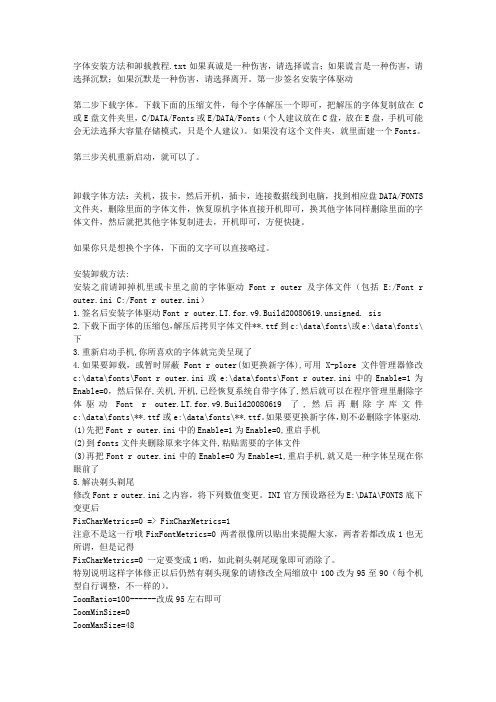
字体安装方法和卸载教程.txt如果真诚是一种伤害,请选择谎言;如果谎言是一种伤害,请选择沉默;如果沉默是一种伤害,请选择离开。
第一步签名安装字体驱动第二步下载字体。
下载下面的压缩文件,每个字体解压一个即可,把解压的字体复制放在C 或E盘文件夹里,C/DATA/Fonts或E/DATA/Fonts(个人建议放在C盘,放在E盘,手机可能会无法选择大容量存储模式,只是个人建议)。
如果没有这个文件夹,就里面建一个Fonts。
第三步关机重新启动,就可以了。
卸载字体方法:关机,拔卡,然后开机,插卡,连接数据线到电脑,找到相应盘DATA/FONTS 文件夹,删除里面的字体文件,恢复原机字体直接开机即可,换其他字体同样删除里面的字体文件,然后就把其他字体复制进去,开机即可,方便快捷。
如果你只是想换个字体,下面的文字可以直接略过。
安装卸载方法:安装之前请卸掉机里或卡里之前的字体驱动Font r outer及字体文件(包括E:/Font r outer.ini C:/Font r outer.ini)1.签名后安装字体驱动Font r outer.LT.for.v9.Build20080619.unsigned. sis2.下载下面字体的压缩包,解压后拷贝字体文件**.ttf到c:\data\fonts\或e:\data\fonts\下3.重新启动手机,你所喜欢的字体就完美呈现了4.如果要卸载,或暂时屏蔽Font r outer(如更换新字体),可用X-plore文件管理器修改c:\data\fonts\Font r outer.ini或e:\data\fonts\Font r outer.ini中的Enable=1为Enable=0,然后保存,关机,开机,已经恢复系统自带字体了,然后就可以在程序管理里删除字体驱动Font r outer.LT.for.v9.Build20080619了,然后再删除字库文件c:\data\fonts\**.ttf或e:\data\fonts\**.ttf。
常用字体安装方法及使用说明

字体安装方法:
1.将字体文件解压
2.将字体文件选中,在选中的文件上,点击鼠标右键,选择复制
3.粘贴到:C:\Windows\Fonts 目录下,即可。
使用方法:
文件红头:可使用方正大标宋简体,文字大小根据各单位实际,调整至美观即可。
正文:
标题:方正大标宋简体,不加粗,二号字。
文号:仿宋_GB2312,三号字
正文:仿宋_GB2312,三号字
文件中的结构层次:第一层,例如:一、XXXXXXXXXXXXXXX
二、XXXXXXXXXXXXXXX
黑体,不加粗,三号字;
第二层,例如:(一)XXXXXXXXXXXXXXXXXXX
(二)XXXXXXXXXXXXXXXXXXX
楷体_GB2312,三号字
第三层,例如:1.XXXXXXXXXXXXXXXX
2.XXXXXXXXXXXXXXXX
仿宋_GB2312,三号字
请示文件:签发人(姓名):楷体_GB2312,三号字。
注意:仅签发人的姓名用楷体,“签发人:”还是用仿宋_GB2312,三号字
如图所示:。
字体安装说明

【注意】
一、
两个版本字体是完全一样的,预览图版可以先看效果图,觉得好看,再安装;
一键安装版方便快捷,但一次性安装太多字体使用起来不太方便,
各位亲体只支持英文,中文输入会以宋体显示;
中文字体,因为是不同设计师设计的,有些字体会缺字,这是正常的;
日文字体,会支持一部分中文。
步骤:
1:复制文字到Word,并选中文字
2:Word里面有个“审阅”
3:简体转换为繁体
4:将 转换为繁体的文字复制
5:粘贴到你的需要字体的地方即可
【字体安装方法】
① winow系统字体安装方法:下载解压后,把ttf字体文件复制进 C:\windows\fonts 里。
② Mac(苹果)系统字体安装方法:打开launchpad(左下角火箭图标),然后在搜索框输入字体册,把解压后的字体直接拖拽进去即可.
【win关于一键安装版】安装方法
打开中、日、英三个文件夹,全选字体,复制到C:/Windows/Fonts文件夹下即可
【win关于附预览图版】安装方法
打开每个字体的文件夹选择字体文件(ttf、ttc、otf),复制到C:/Windows/Fonts文件夹下即可
【特别说明】
处理某些单字的字体显示不正常的情况,如:我爱学习网,5个字中有4个字是正常,1个字是普通字体:
毛笔字体大全_+_字体安装教程
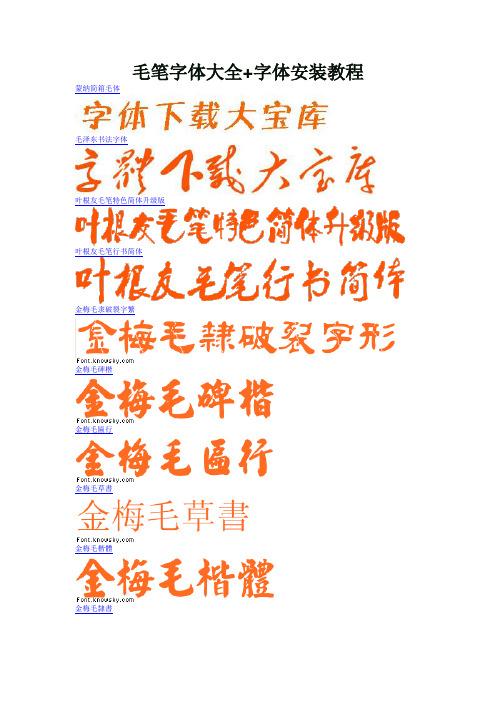
毛笔字体大全+字体安装教程蒙纳简箱毛体毛泽东书法字体叶根友毛笔特色简体升级版叶根友毛笔行书简体金梅毛隶破裂字繁金梅毛碑楷金梅毛匾行金梅毛草書金梅毛楷體金梅毛隸書金梅毛行書金梅毛顏楷金梅毛張楷金梅毛隶书金梅毛楷破裂体繁金梅毛隶破裂体繁金梅毛楷体金梅毛行破裂体繁经典繁毛楷中國龍毛隸書中國龍毛隸書超世纪粗毛楷体繁超世纪细毛楷体繁金梅毛行书书法家行楷体字体书法家颜楷体字体中国龙金石篆字体书法家行书体字体书法家魏碑体字体中国龙豪行书字体中国龙行书体字体中国龙莹篆体字体博洋行书字体3500 博洋欧体字体3500 方正黄草简体字体博洋柳体字体3500 博洋草书字体7000毛泽东毛笔字体书法字体包字体(14种)金梅毛行书体字体金梅毛草书国际码字体金梅新海报书法字体[/tr]新手学习安装Windows字体相信大家的操作系统里面都有很多字体,使用不同的字体在网页设计和图像处理上面有不同的显示效果。
那么对于初学者来说如何安装字体是一个不小的问题,在这里笔者就教大家来安装字体。
首先要了解字体文件放在什么地方,一般情况下都是放在系统目录的Fonts这个目录里面,你进入这里面就可以看到字体文件(当然也可以进入控制面板里面去找)。
在这里你随意点击一个字体文件,Windows就会用自带的软件打开,你可以看到字体的基本样式。
知道字体存放在什么地方,那么我们就把新的字体直接拷贝到相对应的目录里面不就将字体安装了吗?结果发现这种方法不行,在字体显示里面根本没有新安装的字体。
那可怎么办呢?如果只是复制到相对应的目录里面是无法显示的,还得进行安装才行。
在文件菜单下有一个“安装新字体”(如图1),你选择这个就可以安装字体。
进入这个选项找到“字体列表”,选择字体存放的路径,然后就会出现字体列表(如图2),你选择所需要的字体,并且在下面选“将字体复制到Fonts文件夹”这个选项。
接下来系统就开始安装字体,当全部完成之后就会在菜单里面看到新安装的字体了。
下载字体后如何安装字体
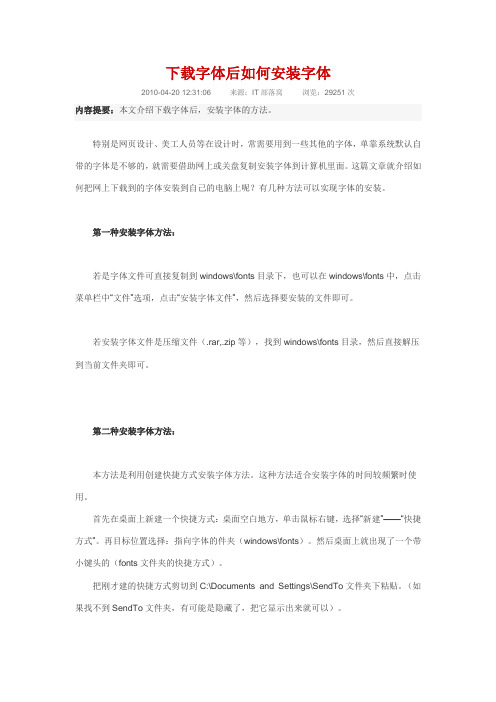
下载字体后如何安装字体2010-04-20 12:31:06 来源:IT部落窝浏览:29251次内容提要:本文介绍下载字体后,安装字体的方法。
特别是网页设计、美工人员等在设计时,常需要用到一些其他的字体,单靠系统默认自带的字体是不够的,就需要借助网上或关盘复制安装字体到计算机里面。
这篇文章就介绍如何把网上下载到的字体安装到自己的电脑上呢?有几种方法可以实现字体的安装。
第一种安装字体方法:若是字体文件可直接复制到windows\fonts目录下,也可以在windows\fonts中,点击菜单栏中“文件”选项,点击“安装字体文件”,然后选择要安装的文件即可。
若安装字体文件是压缩文件(.rar,.zip等),找到windows\fonts目录,然后直接解压到当前文件夹即可。
第二种安装字体方法:本方法是利用创建快捷方式安装字体方法。
这种方法适合安装字体的时间较频繁时使用。
首先在桌面上新建一个快捷方式:桌面空白地方,单击鼠标右键,选择“新建”——“快捷方式”。
再目标位置选择:指向字体的件夹(windows\fonts)。
然后桌面上就出现了一个带小键头的(fonts文件夹的快捷方式)。
把刚才建的快捷方式剪切到C:\Documents and Settings\SendTo文件夹下粘贴。
(如果找不到SendTo文件夹,有可能是隐藏了,把它显示出来就可以)。
这样,每次下载了新字体后,只需要在字体文件上单击右键,"发送到"-"fonts"就可以安装字体了,非常方便。
附:相关文章字体预览安装管理工具FFR Deluxe更改字体安装目录的方法。
- 1、下载文档前请自行甄别文档内容的完整性,平台不提供额外的编辑、内容补充、找答案等附加服务。
- 2、"仅部分预览"的文档,不可在线预览部分如存在完整性等问题,可反馈申请退款(可完整预览的文档不适用该条件!)。
- 3、如文档侵犯您的权益,请联系客服反馈,我们会尽快为您处理(人工客服工作时间:9:00-18:30)。
毛笔字体大全+字体安装教程蒙纳简箱毛体
毛泽东书法字体
叶根友毛笔特色简体升级版
叶根友毛笔行书简体
金梅毛隶破裂字繁
金梅毛碑楷
金梅毛匾行
金梅毛草書
金梅毛楷體
金梅毛隸書
金梅毛行書
金梅毛顏楷
金梅毛張楷
金梅毛隶书
金梅毛楷破裂体繁金梅毛隶破裂体繁金梅毛楷体
金梅毛行破裂体繁经典繁毛楷
中國龍毛隸書
中國龍毛隸書
超世纪粗毛楷体繁超世纪细毛楷体繁金梅毛行书
书法家行楷体字体书法家颜楷体字体中国龙金石篆字体
书法家行书体字体书法家魏碑体字体中国龙豪行书字体中国龙行书体字体中国龙莹篆体字体博洋行书字体3500 博洋欧体字体3500 方正黄草简体字体博洋柳体字体3500 博洋草书字体7000
毛泽东毛笔字体
书法字体包字体(14种)
金梅毛行书体字体
金梅毛草书国际码字体
金梅新海报书法字体[/tr]
新手学习安装Windows字体
相信大家的操作系统里面都有很多字体,使用不同的字体在网页设计和图像处理上面有不同的显示效果。
那么对于初学者来说如何安装字体是一个不小的问题,在这里笔者就教大家来安装字体。
首先要了解字体文件放在什么地方,一般情况下都是放在系统目录的Fonts这个目录里面,你进入这里面就可以看到字体文件(当然也可以进入控制面板里面去找)。
在这里你随意点击一个字体文件,Windows就会用自带的软件打开,你可以看到字体的基本样式。
知道字体存放在什么地方,那么我们就把新的字体直接拷贝到相对应的目录里面不就将字体安装了吗?结果发现这种方法不行,在字体显示里面根本没有新安装的字体。
那可怎么办呢?
如果只是复制到相对应的目录里面是无法显示的,还得进行安装才行。
在文件菜单下有一个“安装新字体”(如图1),你选择这个就可以安装字体。
进入这个选项找到“字体列表”,选择字体存放的路径,然后就会出现字体列表(如图2),你选择所需要的字体,并且在下面选“将字体复制到Fonts文件夹”这个选项。
接下来系统就开始安装字体,当全部完成之后就会在菜单里面看到新安装的字体了。
另注:
金梅字库系列:是一套仿毛笔的中文字体,但它同时也是繁体字集,大家使用时要注意,要用繁体输入法才能用这种字体.
如果你没有繁体输入法可以试下以下方法
金梅系列繁体字库(BIG5码)的使用方法,此字库在繁体中文98、简体2000、xp、2003下测试使用通过1、首先安装字体(将扩展名为ttf的字体文件复制到c:\windows\fonts目录,win2000下是c:\winnt\fonts 目录);
2、在word里把需要的汉字输入工作区内,然后将文字全选,选择“工具”菜单中的“语言”,内有“中文简繁转换”选择“简体中文转换为繁体中文”点确定(如果word中没有这个项目,说明你还没有安装,找来office 安装盘,将office工具中的中文语言工具里的的这个项目安装上即可);
3、如果你想在photoshop中使用,请在word中换上述步骤转换好后,复制所要制作的文字,打开photoshop,新建图像,点击文字输入工具,注意先选择字体,后粘贴,所要的字就出来了。
一定注意,先选择字体再粘贴。
4、其他的繁体字库(BIG5码)98里也许不可以用,但在2000或xp、2003中按同样的方法也可以使用。
[/tr]
如何在WindowsVista系统中添加字体
WindowsXP操作系统我们知道把你所需要的字体下载好了以后,解压后打开你的要的字体,复制或剪切,然后打开C:\WINDOWS\Fonts文件,在文件的空白处点粘贴,粘贴后你就可以在QQ上或者photoshop 等软件上使用此字体了。
但是你知道在WindowsVista操作系统中如何添加并使用字体吗?
详细的解决方法:
点击开始按钮,选择控制面板
图1
2、打开控制面板鼠标双击字体图标
图2
3、单击开始,选择安装新字体
图3
4、弹出添加字体窗口后,在下方选择添加字体的目录,在上方字体列表中选择需要添加的字体.选定后选择安装。
图4
5、等待字体安装
图5
6、如果WINDOWSVISTA字体库中已经存在相应字体会提示已经存在,提示是否替换。
图6
7、添加时下面有一个名为”将字体复制到FONTS文件夹”的选项。
可以取消复选框,然后选择安装
图7
8、如果取消复选框安装,则会有提示,询问用户是否继续。
图8
9、通过取消此选项安装字体后,会发现安装在fonts文件夹中只有刚才原字体的快捷方式。
如果删除原字体,则该字体在系统中也无法使用。
图9
11.另外一种添加字体的方法更为简单。
直接将文件复制到字体对话框图10[/tr]。
